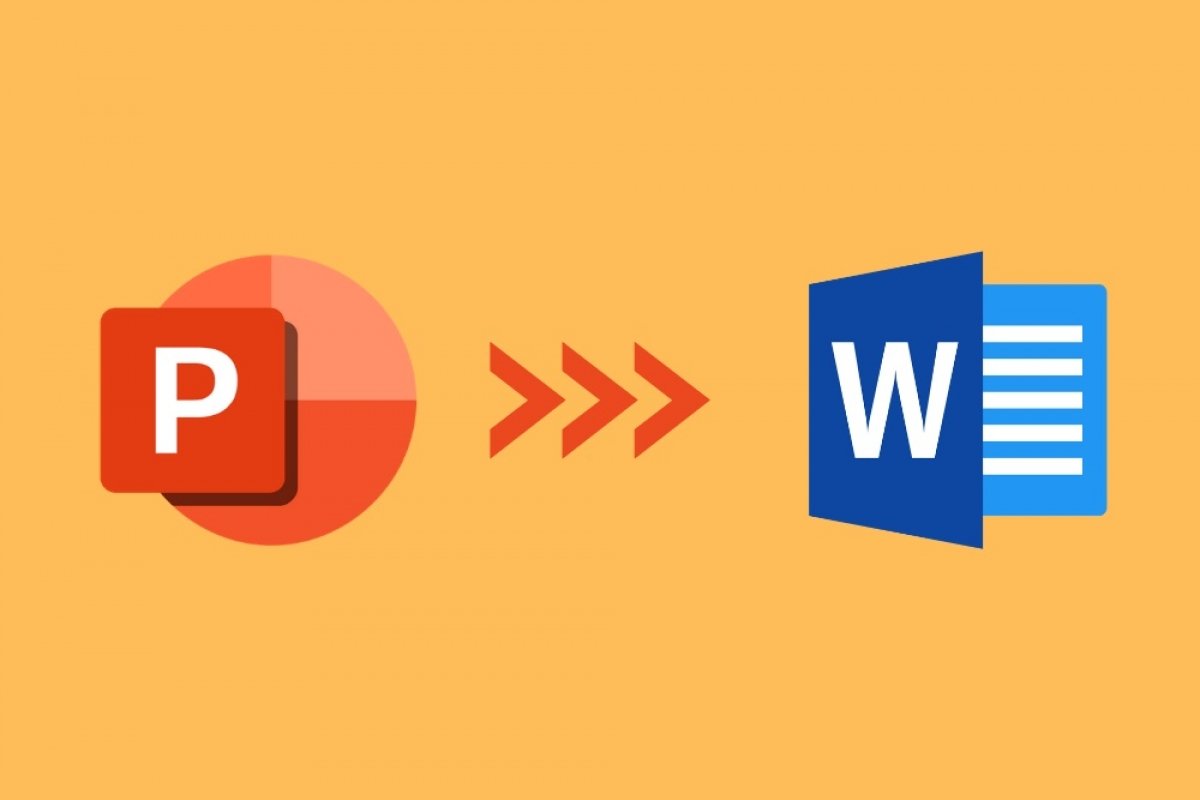Convertir una presentación creada con PowerPoint a un documento de Word es una tarea muy simple. De hecho, gracias a la compatibilidad que existe entre todas las herramientas de Microsoft Office, no es necesario que instales ninguna aplicación adicional.
En primer lugar, abre el menú File para ver algunas opciones adicionales.
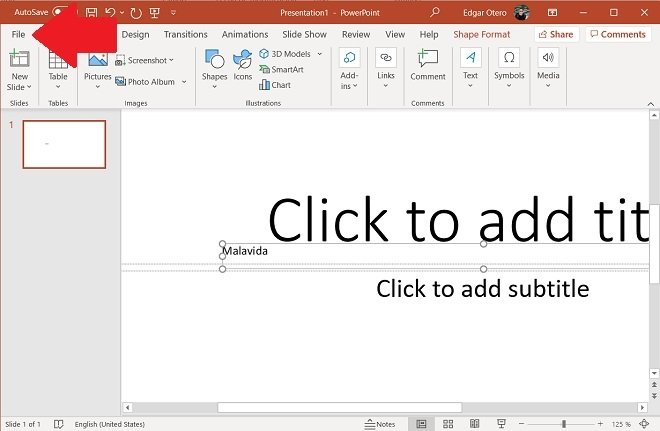 Abrir menú Archivo en PowerPoint
Abrir menú Archivo en PowerPoint
En la siguiente ventana, selecciona la opción Export. Allí, debes hacer clic en el botón Create Handouts.
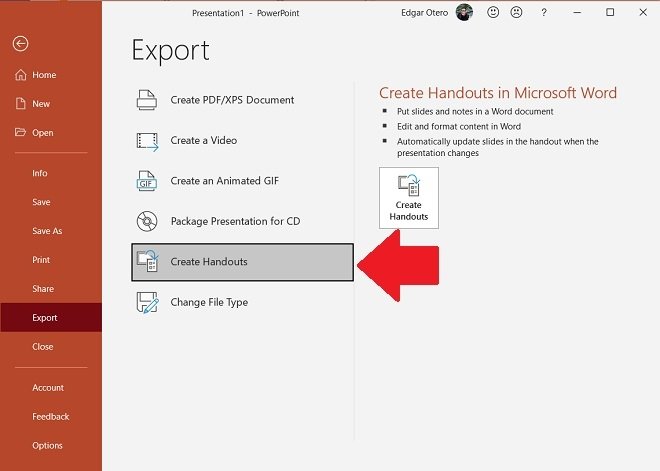 Crear documentos en el menú Exportar
Crear documentos en el menú Exportar
Haz clic en el botón Create Handouts que aparecerá en el lateral derecho de la ventana.
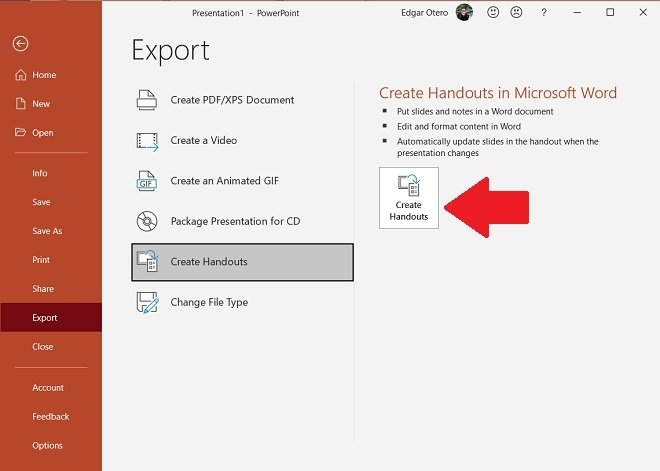 Confirmar la creación de documento Word
Confirmar la creación de documento Word
Con esta acción, estarás enviando todo el contenido de tu presentación a Microsoft Word. No obstante, es necesario que le indiques a PowerPoint qué formato debe seguir para realizar la conversión. Podrás elegirlas en la ventana emergente que aparecerá. Es importante que no marques la opción Paste link para que el nuevo documento sea más visual.
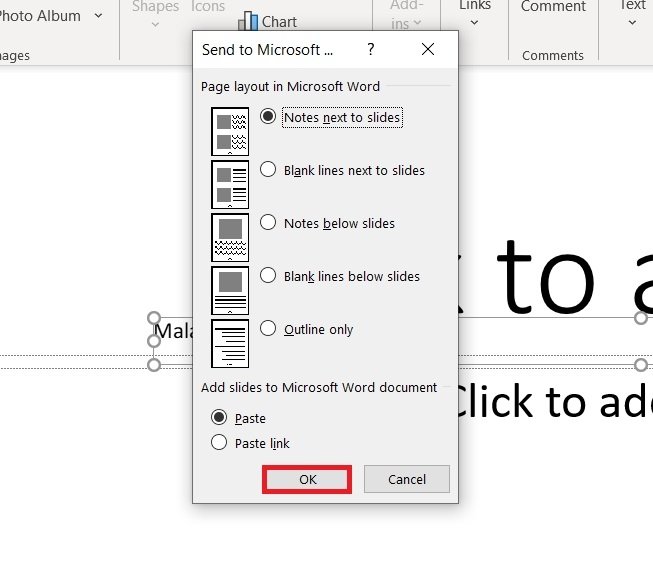 Configurar diseño del documento de Word
Configurar diseño del documento de Word
Algunos de los formatos de conversión disponibles son Notes next to slides, que incluye una previsualización de cada diapositiva junto al texto, Note below slides, que incluye la diapositiva sobre el texto, o Outline only, que solo enviará el texto. En cualquier caso, te recomendamos que pruebes todas las opciones hasta encontrar la que más se adapta a tus necesidades. Al hacer clic en OK, Microsoft Word se abrirá automáticamente.
No olvides que, además de este proceso, puedes utilizar un método mucho más rudimentario para pasar contenido desde una presentación a un documento escrito. Simplemente, selecciona el texto o las imágenes en PowerPoint y usa el comando Copiar, con el atajo de teclado Control + C. Después, pega el contenido del portapapeles en Word con el comando Pegar, usando la combinación Control + V. Finalmente, reorganiza el contenido en tu documento para ajustarlo a tus preferencias.